销售公司管理系统操作手册.doc
《销售公司管理系统操作手册.doc》由会员分享,可在线阅读,更多相关《销售公司管理系统操作手册.doc(55页珍藏版)》请在冰豆网上搜索。
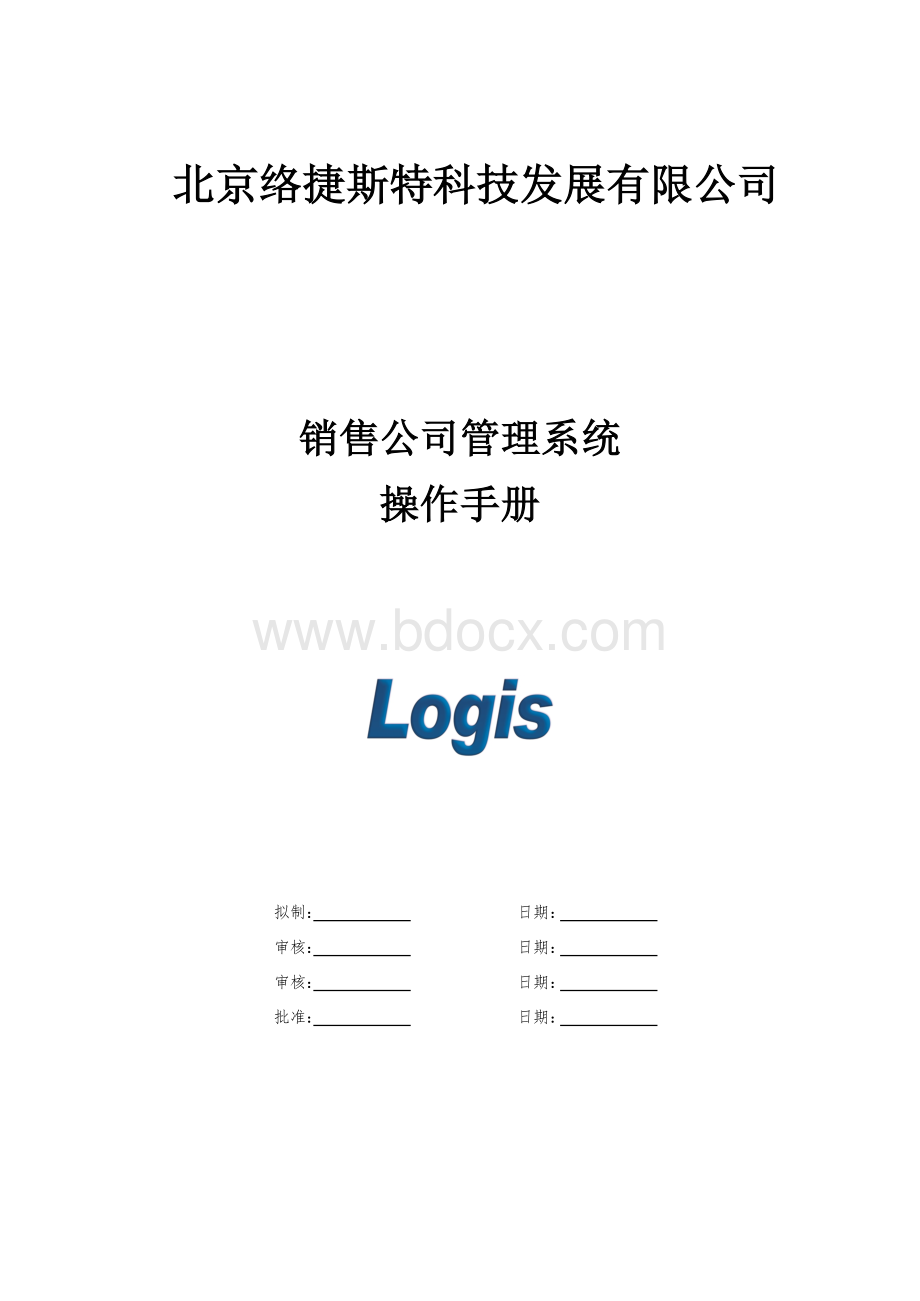
销售公司管理系统操作手册
北京络捷斯特科技发展有限公司
销售公司管理系统
操作手册
拟制:
日期:
审核:
日期:
审核:
日期:
批准:
日期:
文档编号:
密级:
保密
修订记录
日期
修订版本
描述
作者
1
1 引言 3
2 通用功能概述 3
2.1 系统登录和界面介绍 3
2.2 通用界面和操作 6
2.3 我的工作台 9
2.3.1 个人日记 9
3 基础资料管理 10
3.1 客户管理 10
3.2 供应商管理 11
3.3 物料管理 11
3.4 仓库管理 12
3.5 货位管理 16
3.6 部门管理 19
3.7 员工管理 20
3.8 销售货品管理 21
4 销售管理 22
4.1 销售订单录入 22
4.2 销售订单处理 24
4.3 销售订单查询 26
4.4 发货单录入 26
4.5 发货单处理 28
4.6 发货单查询 31
5 采购管理 31
5.1 采购订单录入 31
5.2 采购订单处理 32
5.3 采购订单查询 32
5.4 收货单录入 32
5.5 收货单处理 33
5.6 收货单查询 35
6 仓储管理 35
6.1 单据管理 35
6.1.1 单据录入 35
6.1.2 单据查询 37
6.2 作业管理 37
6.2.1 作业调度 37
6.2.2 作业反馈 40
6.2.3 作业查询 43
6.3 库存管理 43
6.3.1 库存查询 43
6.3.2 可视库存 44
7 财务管理 45
7.1 应收应付 45
7.1.1 应收款 45
7.1.2 收款处理 47
7.1.3 收款单 47
7.1.4 应付款 47
7.1.5 付款处理 48
7.1.6 付款单 48
2引言
本操作手册主要是按照系统功能模块介绍具体操作,本文档的预期读者是物流管理系统实训实验的设计者和操作者,可以作为辅助实训课教与学的参考手册。
3通用功能概述
这一节将对系统通用的功能进行的阐述,主要内容包括系统登录界面介绍、通用界面和操作介绍以及对“我的工作台”部分内容的介绍。
3.1系统登录和界面介绍
用户打开IE,输入系统地址后,会显示登录界面,如下图:
在此界面登录人输入登录名KH0001和密码1,确认即可进入系统,如下图:
点击进入,系统主界面包括工具栏,主菜单,导航栏,流程图页面,和状态栏几部分。
如图:
主菜单项
ie的状态栏
工具栏
流程图界面
导航栏项
系统会根据登录人的岗位不同显示不同的主菜单和导航栏,用户点击主菜单项,导航栏会根据菜单的不同改变。
用户点击导航栏上的按钮,在主工作界面上就会显示信息内容。
系统的默认主工作界面上显示的是当前用户待审批的工作事项统计,待执行的业务统计和发给登录用户的消息通告。
用户可以点击工具栏上的“查看最新”重新显示此页面。
在ie的状态栏上会显示当前时间,登录人姓名、帐号,登录部门。
系统工具栏上包括隐藏导航,查看最新,修改密码,软件安装,在线帮助,签退几个功能链接。
l点击“隐藏导航”会将系统右侧的导航栏隐藏,从而使用户拥有更大的工作空间。
l点击“查看最新”可以重新显示系统的默认主工作页面
l点击“修改密码”会显示用户修改密码界面,用户输入新密码后点击确定,可以修改现有的密码。
l点击“切换系统”会显示平台系统,只有系统管理员可以随意切换到平台系统的其他任何模块。
l点击“通讯录”会显示系统中,各机构的人员、岗位列表,供查看。
l点击“在线帮助”会显示系统的帮助,用户可以查看帮助更好的理解和操作系统。
l点击“签退”会退出系统,显示登录界面。
删除
3.2通用界面和操作
1:
通用删除按钮
在上表中左边是表示删除的图标,点击图标,系统会做出删除的响应。
2:
通用选择对话框
系统中所有页面上标有“*”的字段,都表示此字段是必须填写的。
在此界面中点击,可以显示下面的选择对话框。
在此界面中输入筛选条件,点击,可以显示筛选结果,点击可以清空选项。
分别表示首页,前一页,下一页,末页和当前页/总页数。
在页面中选择某条记录,点击【确定】系统将把选定的记录录入到界面上。
在上图中双击某条记录也能完成相同的功能。
3、通用列表
列表中表头的选择框是灰色的如,表明此列表不能多选,否则表明可以多选。
在输入框中输入数字,点击设置,会设置系统中所有列表每页显示的行数。
各按钮的意义如各按钮的描述。
点击系统会显示打印界面。
点击系统将会显示查询对话框,如下图。
在此处可以快速输入任意一个字段的信息,点击快速搜索,系统会搜索符合条件的记录。
在此界面中点击“高级”,系统会显示下图所示界面。
选择一个字段名、条件标示符并输入条件表达式内容,点击新增条件将条件添加到下面的列表中,在添加多个条件时,需要先确定各条件间的逻辑关系。
点击“重新设置”按钮可以重新添加条件,确定条件后点击“开始查询”,系统会在列表中显示查询结果。
4、选择时间
系统中,点击需要录入时间的输入框,会弹出选择时间的对话框,如上图。
5、通用编辑操作
页面分为两大部分,第一部分是用于编辑信息的,第二部分显示已经编辑的结果列表。
选择【增加】,使【确定】按钮有效,在编辑信息部分输入内容,点击【确定】,在结果列表中将显示刚才编辑的内容。
在结果列表中点击要修改内容所在的行,在编辑信息部分将显示结果列表中此行的内容,点击【修改】,使【确定】按钮有效,在编辑信息部分修改信息内容。
点击【确定】,完成修改。
在结果列表中点击某条记录右侧的,可以删除此条记录。
注意:
上述编辑操作,只是在页面上编辑,信息并没有存到数据库中。
在编辑完所有内容后,要点击页面上的【提交】或【保存】按钮,将信息保存到数据库中。
6、批量增加与单行增加
上图中若勾选“批量”选项,再点击【添加货品】系统会显示下图所示的对话框。
上图中点击【选择】,系统会将【选择】所在记录添加到页面上,此时对话框不会消失,用户可以继续点击【选择】直到将需要的所有记录添加到页面上,最后点击【完成】关闭对话框。
若不勾选“批量”选项,点击【添加货品】,系统会直接添加一条记录在页面上,此时用户可以通过点击按钮来添加信息内容。
添加内容后,可以编辑可输入的字段,点击可以删除所在行。
3.3我的工作台
“我的工作台”部分主要包括个人日记的功能。
3.3.1个人日记
3.3.1.1日记
“日记”模块用于记录用户的工作日程。
用户按如下顺序进入功能页面:
我的工作台-》个人日记-》日记,系统会显示当前月的日历,点击某一天,系统会弹出编辑对话框,输入标题和日容,点击“保存”系统会将信息保存到系统中。
以后,用户可以通过页面上方的年和月选择框重新选择此日记查看或修改。
4基础资料管理
【基础资料管理】维护了生产管理系统中的主要基础数据。
主要包括供应商管理、客户管理、物料管理、仓库管理、货位管理、部门管理、员工管理几个部分。
4.1客户管理
在此可对销售公司的客户资料进行新增,对列表中的客户信息进行删除、修改、查看操作。
点击【新增】,可以输入客户资料,如图:
其中“客户码”在提交后由系统自动生成,至少填写所有必填项,点击【提交】即新增了一条客户信息。
4.2供应商管理
由于供应链系统的设计是以生产企业为核心的,销售公司的帐套由其供应商,即生产企业生成,所以销售企业的供应商即为这条供应链的核心企业。
于是在此只能查看供应商资料。
4.3物料管理
在此显示从【生产企业管理系统】—【基础资料管理】—【物料管理】中“同步”共享而来的所有“原材料”物料信息。
界面如图:
4.4仓库管理
界面如下:
在此可对销售企业的自有仓库信息进行新增,对列表中的仓库信息进行删除、修改、查看操作,如图下方显示。
点击【新增】,进入页面包括“库房”、“门信息”、“库管员”三个标签页。
◆库房
库房标签页用于建立库房的基本资料,描述的是库房的编码、名称、类型等基本信息,界面如下:
其中“库房编码”在提交后由系统自动生成,至少填写所有必填项,点击【提交】即新增了一条库房信息。
◆门信息
门信息描述的是库房门的相关信息,一个库房可能有多个门,库房门的位置将影响货品的摆放位置,离门的距离越近的区或者储位的货品存放优先等级越高。
界面如下:
点击【增加】可激活下面的输入框,输入门的各项信息,点击【确定】即增加一条门信息,还可继续增加门信息,全部增加完后点击【提交】。
◆库管员
描述库房的库管员基本信息,一个库房可以有多个库管员,但是一段时间内一般会有一个库管员负责库房内的作业。
界面如下:
点击【增加】可输入库管员信息,【确定】即增加一个库管员,可继续增加其他库管员,最后点击【提交】。
一个库房信息新增后,用户可以从仓库管理列表页面中再次选择本信息进行【修改】、【删除】、【查看】操作。
删除库房时要求检查库房内是否还有库存。
4.5货位管理
点击进入,界面如下:
在此界面可以对已有库房进行分区和储位分配。
1、分区
点击【新增】,显示如下:
首先在“库房”选项的下拉菜单中选择一个已有库房,对此库房增加一个区。
“区编码”在提交后由系统自动生成,至少输入所有必填项,“是否分配储位”选项中选择“是”则保存后用户还可以给此区分配储位,如果选择“否”用户不可以分配储位,系统会自动给区分配默认“储位”。
【提交】即增加一个库区。
一个区信息新增后,用户可以从货位管理列表页面中再次选择本信息进行【修改】、【删除】、【查看】操作。
删除区时要求检查区内是否还有库存。
2、分配储位
如果区是要分配储位的,在货位管理信息列表界面,选中一条区记录,点击【分配储位】,可进行操作。
储位的编号规则:
系统中储位的编码为6位,如果区不划分储位,则区内默认对应一个编号为000000的储位,如果区是分储位的,则要根据区的存储方式不同有所区分。
如果是堆垛或者托盘等平面存储方式,则按照行和列进行编码,前两位代表列数,中间两位代表行数,后面两位为00。
如果是货架等立体存储方式,则按照货架数、截面数、层数和对应通道数进行编码,编码规则如下图所示:
货架数
对应通道数
截面数
层数
1位(A~Z)
1位(1/2)
2位
2位
具体操作如下:
对于托盘区和堆垛区等平面存储区,应在“行数”和“列数”中输入数据,点击【生成】,系统会按输入的行列数生成区的储位分布图,并为每个储位生成储位编码,如下图。
【保存】即完成。
如果是货架存储方式,则输入货架数、截面数、层数和对应通道数,然后点击【生成】,则界面上以多个网格的方式列出储位分布图,并为每个储位生成储位编码。
【保存】即完成。
4.6部门管理
在此可对销售企业组织机构中的各个部门信息进行新增,对列表中的部门信息进行删除、修改、查看操作,如图下方显示。
点击【新增】,可以输入部门信息,如图:
其中“部门编码”在提交后由系统自动生成,至少填写所有必填项,点击【提交】即新增了一个部门信息。
如财务部、采购部、销售部、物流部等。
4.7员工管理
在此可对销售企业所有员工信息